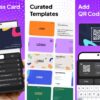FeedlyやLINEなどアプリの通信を節約『Opera Max』(Wi-Fi対応版)試用レビュー
公開日:
:
Android アプリ Nexus 6
この記事にはアフィリエイト広告・広告が含まれています。
先日リリースされたWi-Fi接続を経由したアプリに対しても通信データを圧縮してくれるAndroidアプリ『Opera Max』を試用したレビューを記録します。

『Opera Max』(Wi-Fi対応版)試用レビュー
『Opera Max』(Wi-Fi対応版)はブラウザ限定で通信量を節約できる「Opera mini」とは異なりFeedlyやLINEといった様々なアプリの通信を圧縮できるのが特徴です。
Google PlayからOpear Maxをダウンロード、Nexus 6(Android 5.1 LMY47I)へインストールしました。
『Opera Max』を起動する
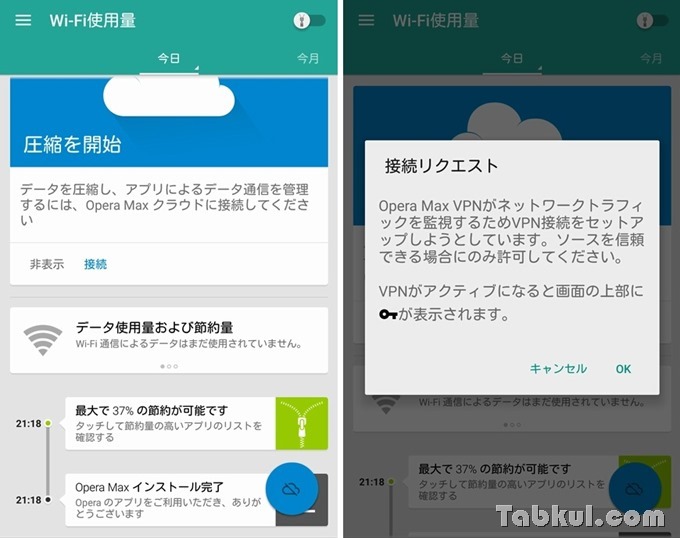
『Opera Max』は初期設定で圧縮されておらず、「Opera Max クラウド」への接続リンクをタップすると上図右にある「接続リクエスト」が表示されました。そのままOKを選び許可すれば「Opera Max VPN」がネットワークトラフィックを監視して圧縮が開始されるようです。
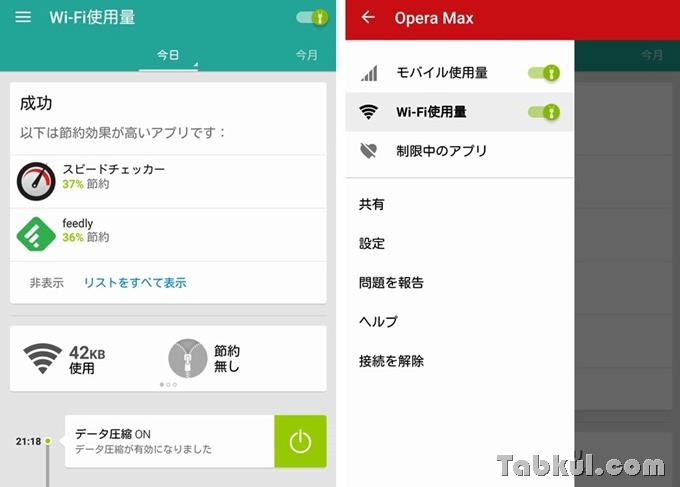
VPN接続に成功すると「データ圧縮」がONとなり、節約効果の高いアプリが表示されました。画面左上にあるメニューアイコンをタップするとモバイル・Wi-Fiの圧縮が有効になっているのを確認できます。
アプリの通信を制限できる機能
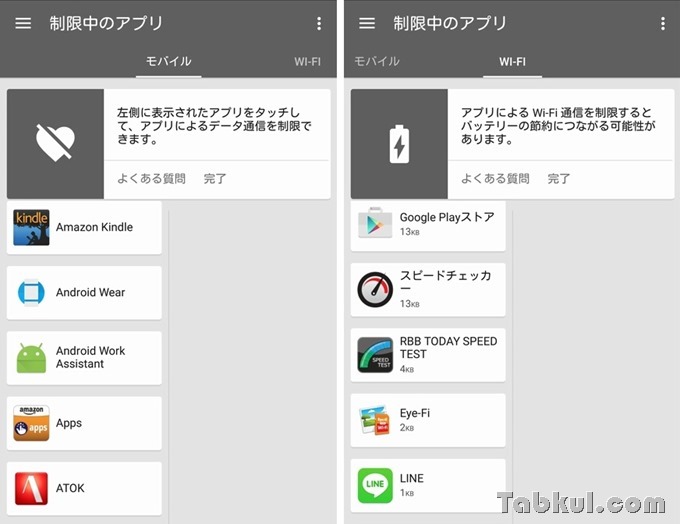
『Opera Max』の常駐を活かした機能としてモバイルまたはWi-Fi接続時に通信をさせないアプリを設定しておくことができます。
手持ちのOCNモバイルONEでは1日110MBまで高速通信が可能となっていますが、モバイル通信時にアプリのアップデートやバックグラウンドといった急ぎではない通信で高速クーポン消費を避けたい時に使えそうです。
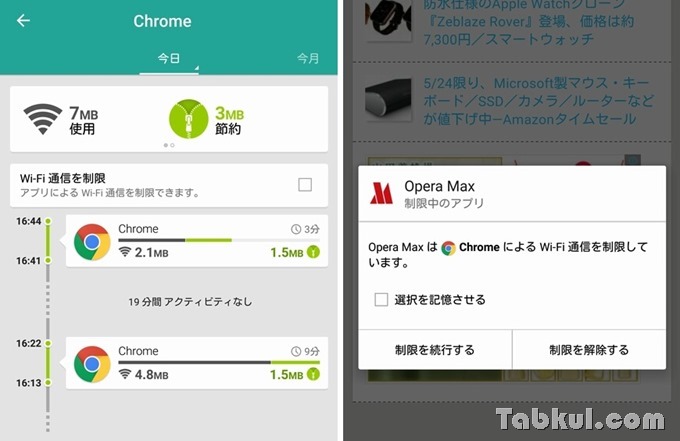
Chromeでタブクルのスマホ向け画面を4ページほどブラウジングしたところ、1.5MBも節約できていました。ページの表示も速いと思います。画像は劣化を感じませんでした。
上右図は通信制限の設定後にChromeを起動した時に表示される確認画面、「制限を続行する」を選ぶと通信ができない状態となりました。
設定メニューでは<ステータス通知>や画像または動画に対する圧縮率(高・中・低・OFF)のほか、節約効果の高いアプリを探す機能がありました。
モバイル接続限定の「Opera Max」を利用した際に必要だったVPN有効期限を延長する画面がなくなっていました。7日後に突然現れるのかもしれません。
前回のOpera Max
データ通信を圧縮するアプリ『Opera Max』がWi-Fi対応バージョンをリリース